Việc chuyển dữ liệu từ iPhone cũ sang iPhone mới luôn là một bước quan trọng khi bạn nâng cấp thiết bị. Hiện nay, có nhiều phương pháp chuyển dữ liệu nhanh chóng, dễ thực hiện và đảm bảo an toàn. Trong bài viết này, chúng tôi sẽ hướng dẫn bạn 3 cách chuyển dữ liệu iPhone thông qua iCloud, Quick Start và iTunes/Finder.
Chuyển dữ liệu iPhone bằng iCloud
iCloud là lựa chọn tuyệt vời giúp bạn chuyển dữ liệu iPhone một cách tiện lợi và an toàn. Dưới đây là các bước thực hiện:
Bước 1: Kết nối cả iPhone cũ và iPhone mới vào cùng một mạng Wi-Fi.
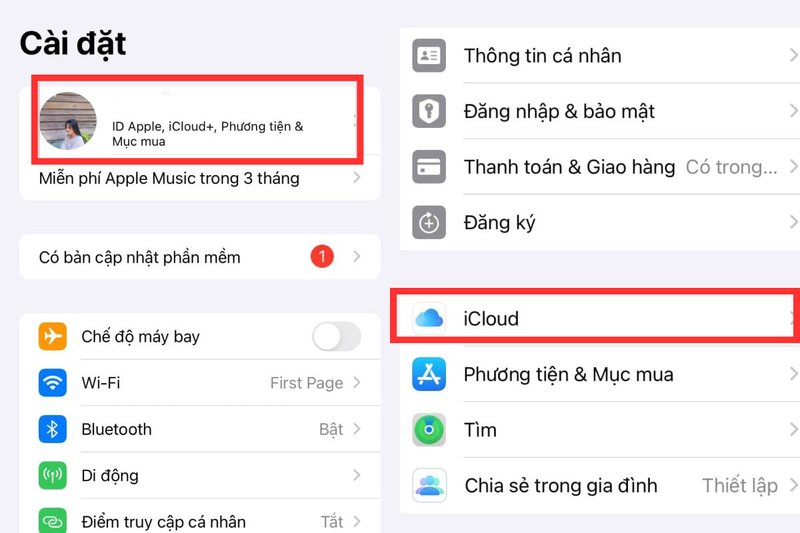
Bước 2: Trên iPhone cũ, vào Cài đặt → nhấp tên tài khoản của bạn → chọn iCloud. Sau đó, chọn Sao lưu iCloud và nhấn Sao lưu bây giờ để sao lưu dữ liệu hiện tại.
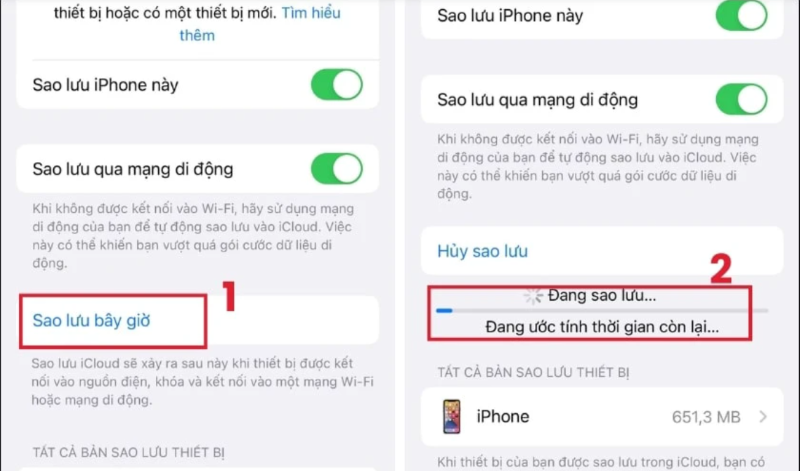
Bước 3: Trên iPhone mới, trong quá trình thiết lập ban đầu, chọn Khôi phục từ bản sao lưu iCloud.
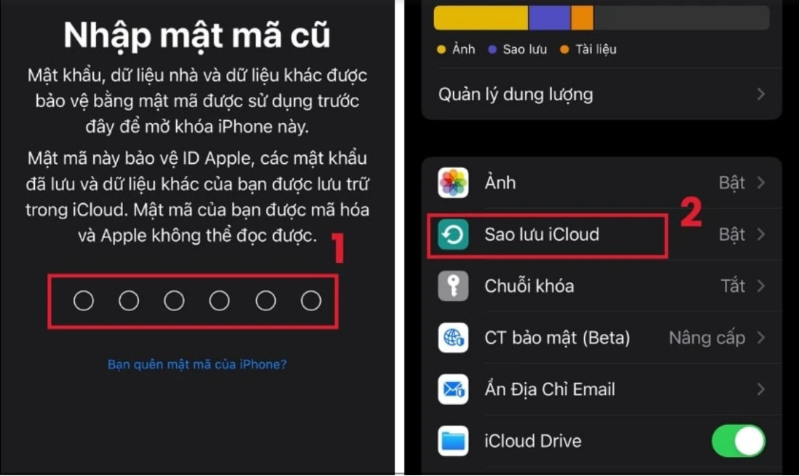
Bước 4: Nhập mật khẩu Apple ID của bạn, sau đó chọn bản sao lưu gần nhất để khôi phục. Quá trình này sẽ diễn ra trong vài phút tuỳ thuộc vào dung lượng dữ liệu của bạn.
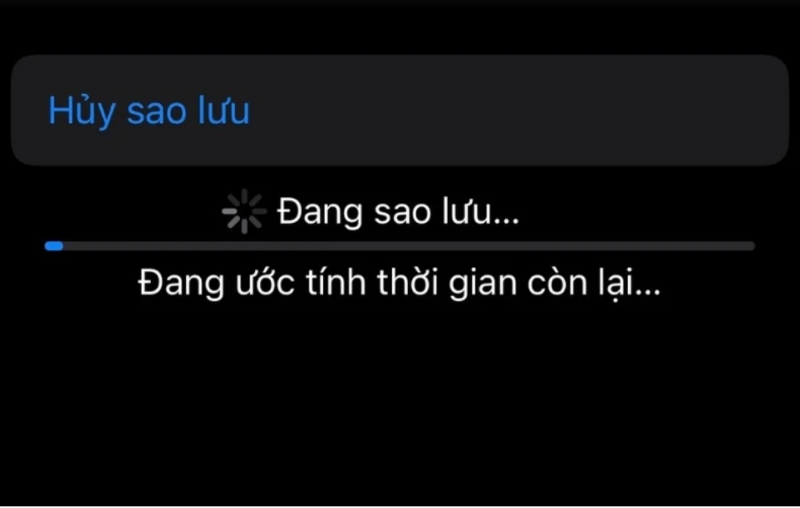
Chuyển dữ liệu iPhone bằng Quick Start
Quick Start là tính năng hỗ trợ bạn chuyển dữ liệu nhanh chóng giữa hai thiết bị iPhone mà không cần đến máy tính hay đám mây. Dưới đây là cách chuyển dữ liệu iPhone dễ dàng thực hiện:
Bước 1: Đầu tiên, bạn cần đặt iPhone cũ gần iPhone mới và bật Bluetooth. Lưu ý cần đảm bảo cả hai thiết bị kết nối vào cùng một mạng Wi-Fi.
Bước 2: Trên iPhone mới, nhấn chọn Bắt đầu nhanh khi được yêu cầu. Trên iPhone cũ, hãy mở camera để quét mã QR hiển thị trên màn hình iPhone mới.
Bước 3: Sau khi quét mã QR xong, bạn sẽ được yêu cầu nhập mật khẩu của iPhone cũ trên iPhone mới.
Bước 4: Tiếp theo, chọn những dữ liệu cần chuyển từ iPhone cũ sang iPhone mới và nhấn Tiếp tục. Quá trình chuyển dữ liệu sẽ tự động bắt đầu và tùy thuộc vào dung lượng dữ liệu để quá trình chạy nhanh hay chậm. Sau khi hoàn tất, bạn đã có thể dễ dàng sử dụng iPhone mới với tất cả dữ liệu từ iPhone cũ chuyển qua.
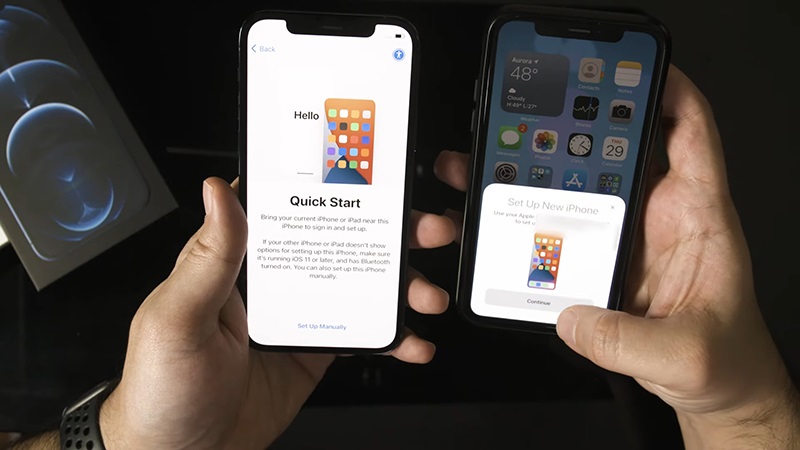
Chuyển dữ liệu iPhone qua iTunes hoặc Finder
Phương pháp sử dụng iTunes/Finder thích hợp cho những ai muốn chuyển dữ liệu iPhone nhanh chóng và đảm bảo độ bền vững khi truyền tải. Kết nối iPhone với máy tính qua cáp USB, giúp đảm bảo tốc độ truyền tải dữ liệu nhanh hơn và không giới hạn dung lượng.
Bước 1: Kết nối iPhone cũ với máy tính qua cáp USB. Tiếp đó, mở ứng dụng iTunes (hoặc Finder ở macOS Catalina trở lên).
Bước 2: Chọn iPhone của bạn trên thanh bên trái, sau đó nhấn Sao lưu bây giờ để sao lưu dữ liệu ở máy cũ của bạn.
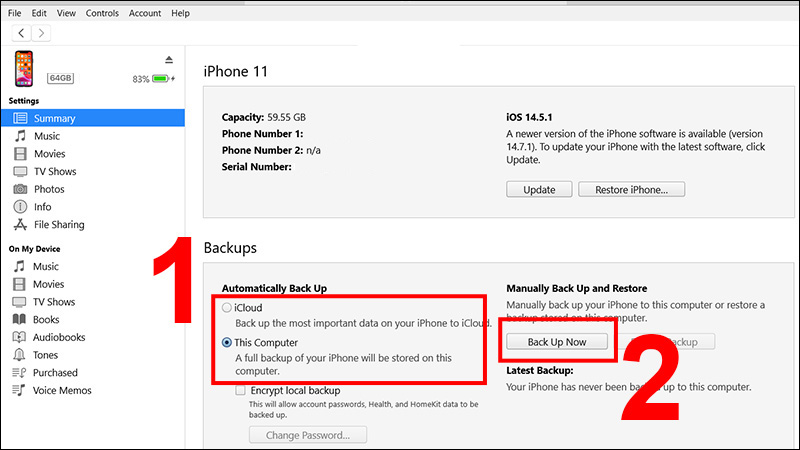
Bước 3: Sau khi sao lưu xong, ngắt kết nối iPhone cũ và kết nối iPhone mới với máy tính.
Bước 4: Trên Finder hoặc iTunes, chọn Khôi phục từ bản sao lưu, sau đó chọn bản sao lưu mới nhất. Nhấn Khôi phục để bắt đầu quá trình chuyển dữ liệu.
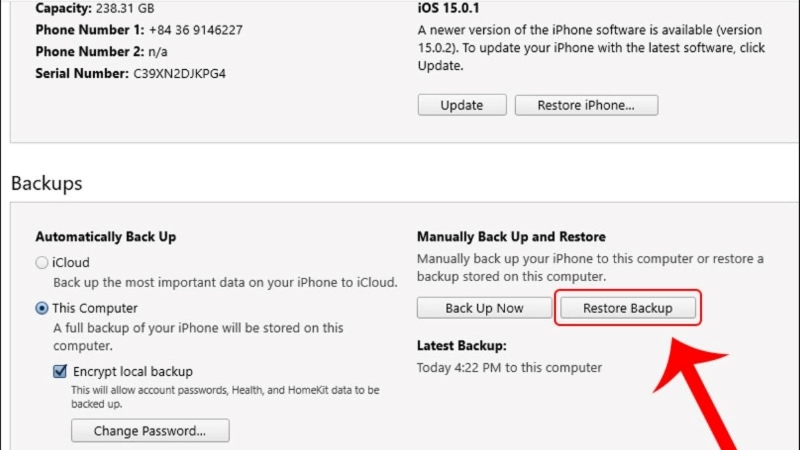
Những lưu ý khi chuyển dữ liệu iPhone cũ sang iPhone mới
Chuyển dữ liệu iPhone cũ sang iPhone mới là bước không thể thiếu để bạn nhanh chóng tận hưởng thiết bị mới mà không lo mất mát thông tin. Dưới đây là những lưu ý giúp quá trình này trở nên dễ dàng và mượt mà hơn:
- Kiểm tra kết nối Wi-Fi: Hãy đảm bảo Wi-Fi của bạn ổn định trong suốt quá trình chuyển. Nếu mạng bị gián đoạn, dữ liệu có thể không được chuyển đầy đủ.
- Đảm bảo đủ dung lượng trên iPhone mới: Kiểm tra dung lượng trống trước khi chuyển dữ liệu. Xoá dữ liệu không cần thiết trên iPhone cũ để giảm dung lượng cần chuyển.
- Cập nhật iOS trên cả hai thiết bị: Đảm bảo iPhone cũ và iPhone mới chạy phiên bản iOS tương thích. Cập nhật iOS lên phiên bản mới nhất trước khi chuyển dữ liệu.
- Kiểm tra lại dữ liệu sau khi chuyển: Đối chiếu danh bạ, ảnh, tin nhắn và ứng dụng để đảm bảo không bị thiếu. Nếu phát hiện thiếu sót, khôi phục từ bản sao lưu.
- Bảo mật tài khoản Apple ID: Đảm bảo nhớ mật khẩu Apple ID và không chia sẻ cho người khác. Sử dụng xác thực hai yếu tố để tăng cường bảo mật.
- Khởi động lại iPhone mới: Sau khi chuyển xong, đừng quên khởi động lại iPhone mới. Điều này giúp dữ liệu được đồng bộ hóa hoàn toàn và thiết bị hoạt động trơn tru.

Kết luận
Việc chuyển dữ liệu từ iPhone cũ sang iPhone mới không còn là điều quá phức tạp khi bạn nắm vững các phương pháp như sử dụng iCloud, Quick Start, hoặc iTunes/Finder. Mỗi cách đều có ưu điểm riêng, giúp bạn dễ dàng lựa chọn phương pháp phù hợp nhất với nhu cầu của mình.
Nếu trong quá trình sử dụng, iPhone của bạn gặp phải bất kỳ vấn đề nào như lỗi phần cứng, hỏng màn hình, hay pin xuống cấp, iFix24h luôn sẵn sàng hỗ trợ. Với đội ngũ kỹ thuật viên sửa chữa iPhone chuyên nghiệp, linh kiện chính hãng và quy trình sửa chữa minh bạch, iFix24h là địa chỉ đáng tin cậy giúp bạn yên tâm sử dụng thiết bị một cách lâu dài.
iFix24h | Cửa Hàng Sửa Chữa Đồ Công Nghệ Tại TPHCM
- Địa chỉ: 860/99 Xô Viết Nghệ Tĩnh, Phường 25, Bình Thạnh, Thành phố Hồ Chí Minh
- Hotline/Zalo: 097.242.3339
- Email: ifix24h.com@gmail.com
- Website: https://ifix24h.com/
- Fanpage: https://www.facebook.com/ifix24h.no2/
iFix24h
iFix24h chuyên sửa chữa điện thoại iPhone, sửa MacBook, iPad, AirPods chính hãng, giá tốt, hỗ trợ tận nơi trong khu vực Thành phố Hồ Chí Minh!







